Pode ser uma sensação horrível perder suas guias e janelas abertas se o seu navegador fechar automaticamente para instalar uma atualização, travar devido a um problema inesperado ou você clicar no botão Fechar botão por engano. No entanto, você pode configurar o navegador para retomar a sessão anterior para facilitar a retomada de onde parou.
Se você usa Chrome, Edge ou Firefox no Windows 11 ou 10, praticamente qualquer navegador moderno inclui uma opção que salva sua sessão atual, permitindo que você retome todas as suas janelas e guias de onde parou.
Este guia ensinará as etapas para configurar seu navegador da Web padrão para retomar suas guias e janelas ao reiniciar no Windows 11 ou 10.
Continue de onde parou no Chrome
Para restaurar suas janelas e guias anteriores após uma reinicialização no Chrome, siga estas etapas:
@media somente tela e (min-width: 0px) e (min-height: 0px) { div[id^=”bsa-zone_1659356193270-5_123456″] { min-width: 300px; altura mínima: 250px; } } tela somente @media e (min-width: 640px) e (min-height: 0px) { div[id^=”bsa-zone_1659356193270-5_123456″] { min-width: 120px; altura mínima: 600px; } }
Abra o Google Chrome.
Clique no botão de menu (três pontos) no canto direito e selecione a opção Configurações.
Clique em “Na inicialização.”
Selecione a opção “Continuar de onde parou”.
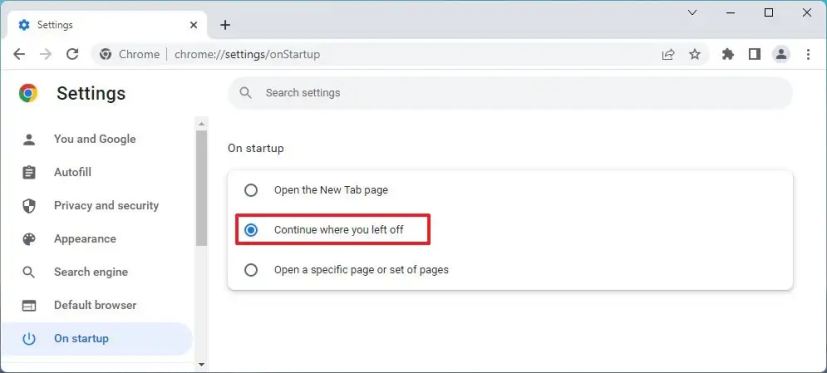
Depois de concluir as etapas, o Chrome recarregará a sessão da versão anterior após reiniciar o navegador no computador.
Continue de onde parou Edge
Para restaurar sua sessão anterior no Microsoft Edge, siga estas etapas:
Abra Microsoft Edge.
Clique no menu ( três pontos) no canto direito e selecione a opção Configurações.
Clique em “Iniciar, página inicial e novas guias”.
Em “Onde o Edge começa” seção, selecione a opção “Abrir guias da sessão anterior”.
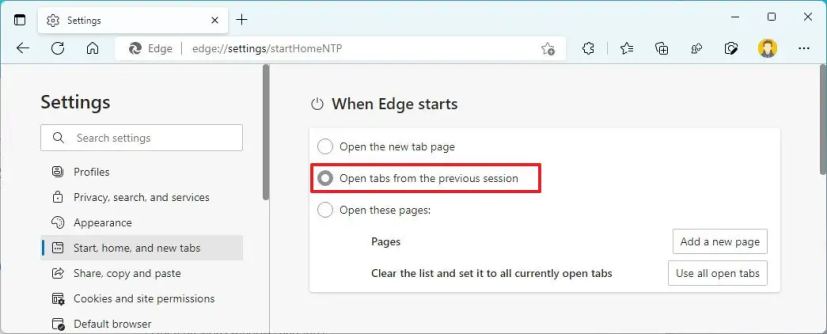
Depois de concluir as etapas, o Microsoft Edge continuará de onde parou depois que o computador ou navegador reiniciar.
Continue de onde parou no Firefox
Para retomar as janelas e guias de onde parou com o Mozilla Firefox, use estas etapas:
Abra o Mozilla Firefox.
Clique no botão de menu (três pontos) no canto direito e selecione Configurações strong> opção.
Clique em Geral.
Na seção”Inicialização”, marque a opção “Abrir janelas e guias anteriores”
strong> opção.
Depois de concluir as etapas, quando o Firefox reiniciar, a sessão anterior será carregada, permitindo que você continue de onde parou.